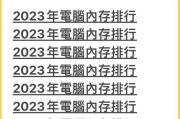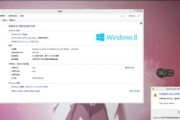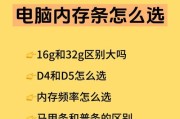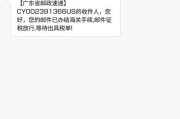电脑运行缓慢、卡顿、响应迟缓,这些现象往往和内存占用过高有很大关系。内存,作为电脑运行的重要组成部分,负责临时存储操作系统、应用程序及数据信息的快速访问。当内存占用率过高时,系统资源受限,继而影响了电脑的整体性能。本文将介绍如何优化电脑内存占用过高问题,并提供详细的操作指导和实用技巧,帮助用户提升电脑运行效率。
1.识别内存占用情况
在优化之前,我们需要了解目前电脑的内存使用状态。
a.使用任务管理器
步骤一:按下`Ctrl+Shift+Esc`键打开任务管理器;
步骤二:切换至“性能”标签页,查看内存使用情况;
步骤三:观察是否存在异常进程占用了大量内存。
b.使用资源监视器
若要更深入地了解内存使用细节,可以使用资源监视器:
步骤一:打开任务管理器后,点击“性能”下的“资源监视器”;
步骤二:在资源监视器中,选择“内存”标签页;
步骤三:检查哪些进程对内存的占用不正常,这些通常是我们重点查看的对象。

2.关闭不必要的后台程序
当发现有程序占用过多内存时,可以先尝试关闭它们。
a.关闭启动项中的程序
步骤一:按下`Win+R`键打开运行窗口,输入`msconfig`;
步骤二:在系统配置界面切换到“启动”标签;
步骤三:取消勾选不必要的启动项,点击确定后重启电脑。
b.使用任务管理器结束进程
步骤一:启动任务管理器;
步骤二:找到占用过高的程序;
步骤三:选择该程序后点击右下角的“结束任务”。
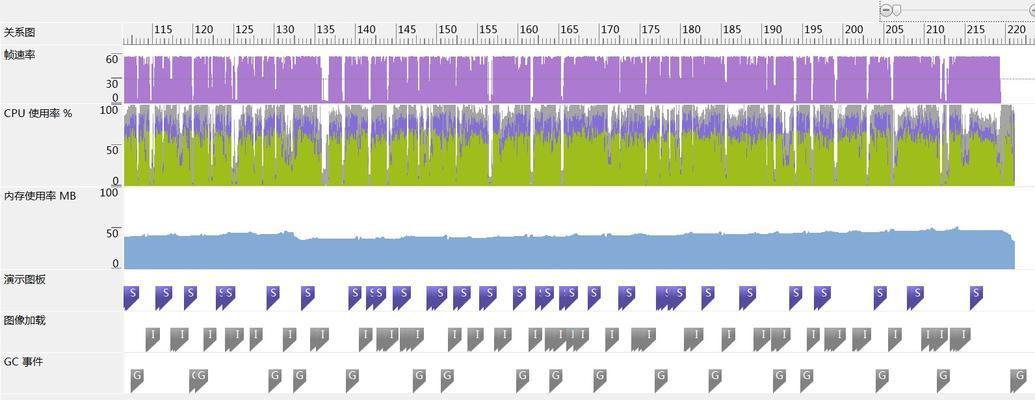
3.优化虚拟内存设置
虚拟内存是硬盘上的一段空间,用作物理内存的扩展,适当调整可以提高内存使用效率。
a.手动设置虚拟内存
步骤一:右键点击“计算机”图标,选择“属性”;
步骤二:进入系统界面后点击“高级系统设置”;
步骤三:在系统属性窗口中选择“高级”标签,然后点击性能下的“设置”;
步骤四:在性能选项中选择“高级”标签;
步骤五:在虚拟内存部分点击“更改”;
步骤六:取消“自动管理所有驱动器的分页文件大小”复选框;
步骤七:选择系统盘并设置自定义大小,初始大小和最大大小。

4.清理系统垃圾
定期清理系统中的垃圾文件,可以释放内存空间。
a.使用磁盘清理工具
步骤一:打开文件资源管理器;
步骤二:右键点击系统盘的根目录,选择“属性”;
步骤三:在系统属性中,选择“工具”标签页,点击“立即清理”;
步骤四:选中要清理的项目,并点击确定。
5.升级硬件
如果优化措施都已经实施,电脑性能依然不理想,那么升级硬件可能是最终解决方案。
a.升级内存
步骤一:确认当前主板支持的最大内存容量;
步骤二:查找并购买兼容的内存条;
步骤三:关闭电脑,断电并清除静电,打开机箱;
步骤四:安装内存条至主板内存插槽,确保正确插入锁定;
步骤五:重新开机,进入系统检查内存容量。
6.使用专业的优化工具
市面上有多种内存优化工具,如CCleaner,它们可以帮助您更方便地清理系统垃圾、优化内存。
a.使用CCleaner优化电脑
步骤一:下载并安装CCleaner;
步骤二:打开CCleaner进入主界面;
步骤三:点击“工具”按钮,选择“启动”;
步骤四:通过检查后,关闭不必要的启动项;
步骤五:在CCleaner主界面选择“注册表”和“清理”进行优化。
以上步骤能帮助您有效优化电脑内存占用过高的问题。请记得每一步操作前备份重要数据,以防不测。
7.常见问题与解决方案
a.内存占用高但找不到占用程序
解决方案:检查是否有隐藏进程或恶意软件占用内存,使用专业的杀毒和安全软件进行扫描。
b.内存优化后效果不明显
解决方案:检查是否有其他软件或驱动冲突导致内存占用异常。考虑增加物理内存容量或升级系统。
c.如何保持内存长期优化效果
解决方案:定期检查系统运行状况,使用磁盘清理和优化工具定期清理系统垃圾,避免开启过多不必要的程序。
通过以上详实的指导和建议,您应该能够有效地优化电脑的内存使用,从而提升整体的电脑性能和用户体验。内存作为影响电脑运行速度的关键因素之一,合理的管理和优化不仅能让您的电脑更加流畅,还能延长电脑硬件的使用寿命。
标签: #电脑内存